Excel Count отфильтрованную строку с помощью функции субтотальной
В этой статье мы узнаем, как подсчитывать видимые отфильтрованные строки.
Сценарий:
Проще говоря, при работе со значениями таблицы иногда нам нужно подсчитать, суммировать, произвести или усреднить значения, уже применив опцию фильтра. Пример, если нам нужно получить количество определенных идентификаторов, к которым данные идентификатора применили фильтр. Критерии данных применяются с использованием опции фильтра.
Как решить проблему?
Для этой статьи нам потребуется использовать ссылку link: / summing-the-subtotal-function-in-excel [SUBTOTAL function]. Теперь составим формулу из функции. Здесь нам даны некоторые значения в диапазоне и конкретное текстовое значение в качестве критериев. Нам нужно подсчитать значения, в которых формула включает все значения, которые заканчиваются заданным текстом или шаблоном
Общая формула: —
= SUBTOTAL ( fun_num, range )
fun_num: number, num, соответствующий диапазону операций: диапазон, в котором должна применяться операция.
Пример:
Все это может быть непонятным для понимания. Итак, давайте протестируем эту формулу, запустив ее на примере, показанном ниже.
Здесь у нас есть данные об импорте заказа. И мы применили критерии к региону, фильтруется только восточный регион.
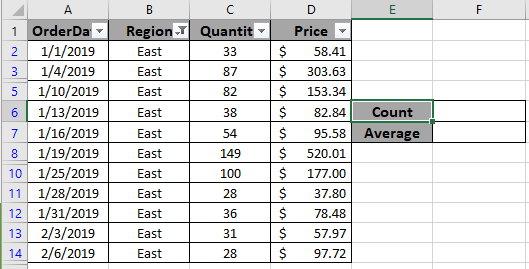
Здесь можно найти количество отфильтрованных значений. Выберите правильный аргумент как fun_num. Fun_num — это операция, которую вы хотите применить. Здесь для подсчета ячеек мы используем операцию COUNTA, num as 3.
Используйте формулу:
= SUBTOTAL ( 3, B2:B14)
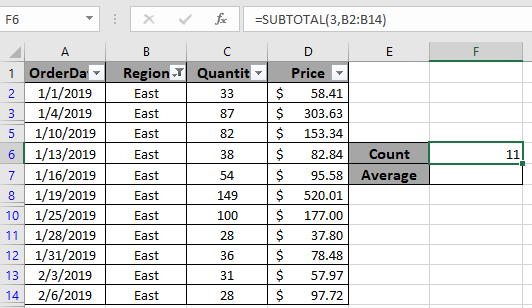
Как вы можете видеть, общее количество видимых строк составляет 11. Теперь мы воспользуемся еще одним примером для извлечения среднего количества видимых или отфильтрованных строк.
Используйте формулу:
= SUBTOTAL ( 1 , C2:C14 )
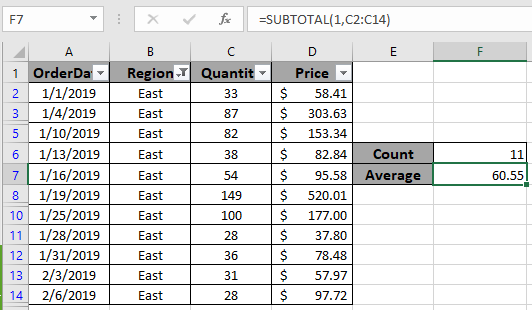
Как видите, среднее количество заказов, полученных из Восточного региона, составляет около 60. Вы можете использовать различные операции, такие как среднее, количество, максимум, минимум, продукт, стандартное отклонение, сумма или вариация в соответствии с требуемыми результатами по отфильтрованным данным. .
Вот некоторые наблюдения, показанные ниже.
Примечания:
-
Выберите правильный fun_num, чтобы получить желаемый результат.
-
Формула работает только с числами и текстом. Такие операторы, как равно (=), меньше, чем равно (⇐), больше (>) или не равно (<>), могут выполняться внутри функции, применяемой только к числам.
Надеюсь, эта статья о том, как подсчитывать видимые отфильтрованные строки в Excel, будет полезной. Дополнительные статьи о функциях СЧЁТЕСЛИМН здесь. Если вам понравились наши блоги, поделитесь ими с друзьями на Facebook. А также вы можете подписаться на нас в Twitter и Facebook. Мы будем рады услышать от вас, дайте нам знать, как мы можем улучшить, дополнить или усовершенствовать нашу работу и сделать ее лучше для вас. Напишите нам на [email protected]
Похожие статьи
link: / summing-the-subtotal-function-in-excel [Как использовать функцию ПРОМЕЖУТОЧНЫЙ ИТОГ в Excel]: возвращает СУММ, СЧЁТ, СРЕДНЕЕ, СТАНДОТКЛОН или ПРОДУКТ для примененных отфильтрованных данных в Excel.
link: / counting-countifs-with-dynamic-conditions-range [COUNTIFS с динамическим диапазоном критериев]: подсчет ячеек в зависимости от других значений ячеек в Excel.
link: / counting-countifs-two-criteria-match [COUNTIFS Two Criteria Match]: Подсчет ячеек, соответствующих двум различным критериям, в списке в Excel.
link: / counting-countifs-with-or-for-множественные критерии [СЧЁТЕСЛИМН С ИЛИ для нескольких критериев]: Подсчет ячеек, имеющих совпадение по нескольким критериям, с помощью функции ИЛИ.
link: / counting-the-countifs-function-n-excel [Функция COUNTIFS в Excel]: подсчет ячеек в зависимости от других значений ячеек.
link: / tips-how-to-use-countif-in-vba-in-microsoft-excel [Как использовать Countif в VBA в Microsoft Excel]: Подсчет ячеек с помощью кода Visual Basic для приложений.
link: / tips-excel-wildcards [Как использовать подстановочные знаки в excel]: Подсчет ячеек, соответствующих фразам, используя подстановочные знаки в excel
Популярные статьи
link: / keyboard-formula-shortcuts-50-excel-shortcuts-to-Повышение-продуктивность [50 ярлыков Excel для повышения вашей производительности]
link: / excel-generals-how-to-edit-a-dropdown-list-in-microsoft-excel [Редактировать раскрывающийся список]
link: / excel-range-name-absolute-reference-in-excel [Абсолютная ссылка в Excel]
link: / tips-conditional-formatting-with-if-statement [Если с условным форматированием]
link: / logic-formulas-if-function-with-wildcards [Если с wildcards]
link: / lookup-formulas-vlookup-by-date-in-excel [Vlookup-by-date]